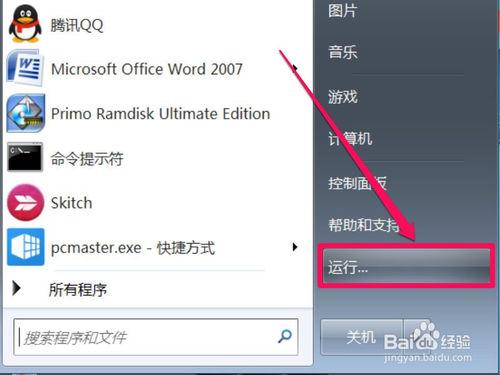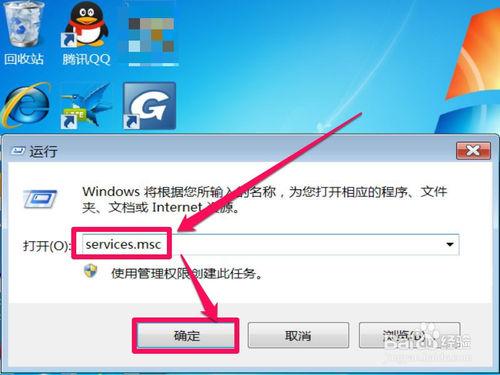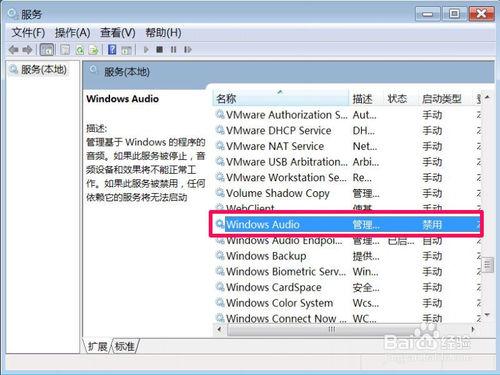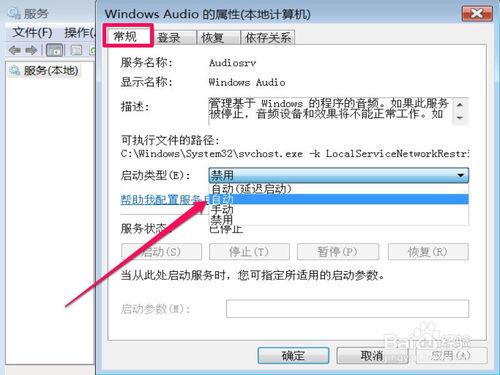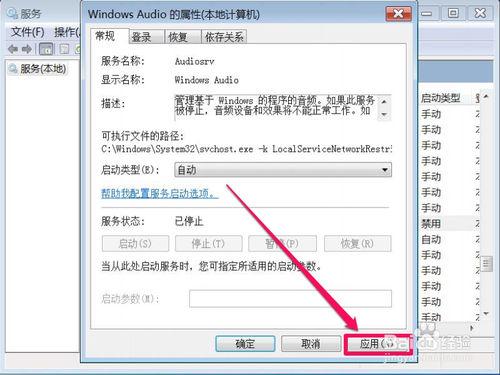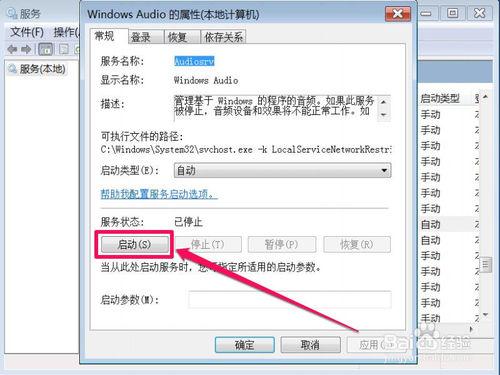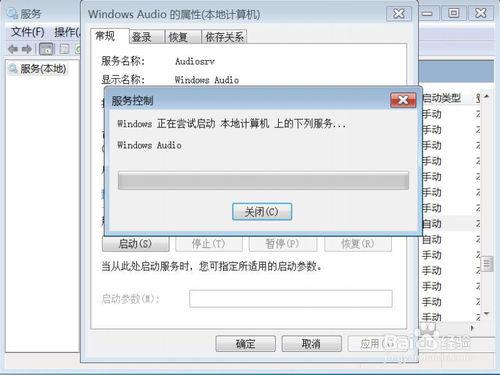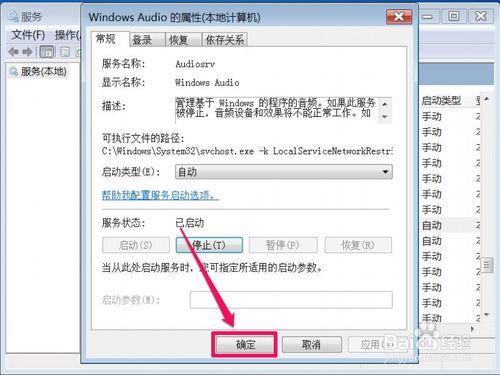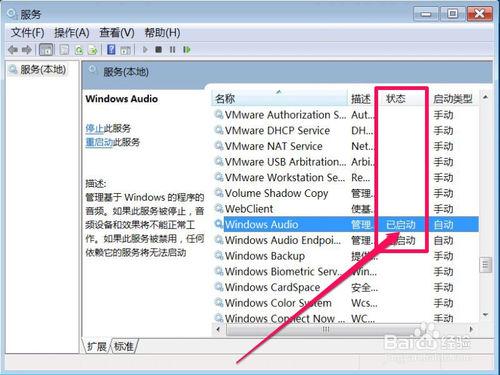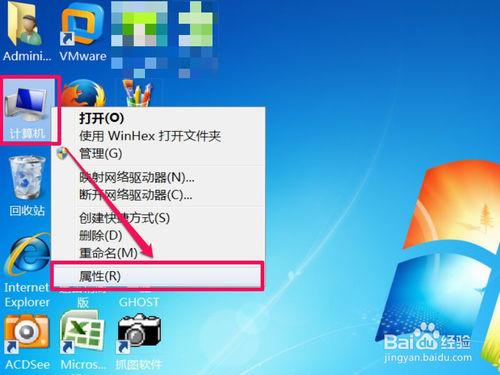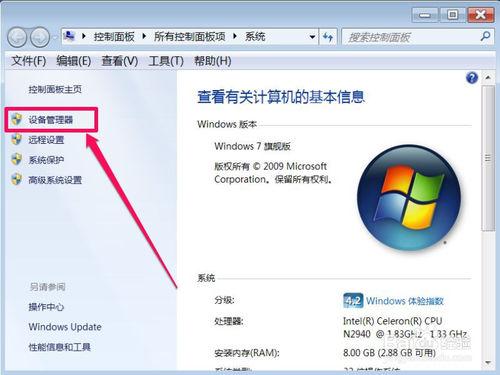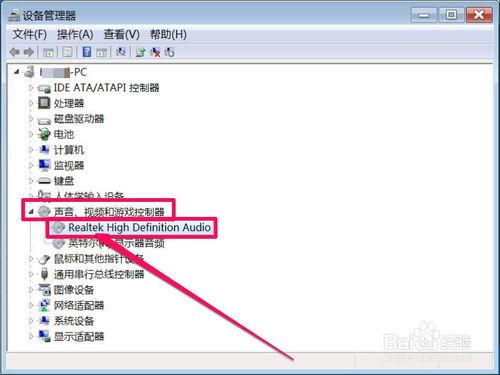電腦有很多系統服務,如安裝,列印,無線等等等等服務,才能支援各種程式的應用。如果沒有這些服務,大多數程式都會執行不了。
如果電腦沒聲音了,在排除硬體的問題情況下,大多為音訊服務沒有開啟,或驅動損壞,要如何開啟音訊服務及判斷音效卡驅動已損壞呢?
工具/原料
Windows7
驅動精靈
方法/步驟
如何開啟系統的音訊服務呢,首先開啟“開始”選單,選擇“執行”程式。
啟動執行程式以後,在執行面板中輸入services.mac命令,確定
進入系統服務視窗後,在服務列表中,開啟Windows Audio這一項,即音訊服務,雙擊開啟其屬性。
在音訊屬性視窗,選擇“常規”選項卡,在其介面中,找到啟動型別這一項。不管當前是禁止,還是手動,都改為“自動”。
改成自動後,必須按“應用”按鈕,才能使其設定成功,否則接下來無法啟動音訊服務。
當啟動型別設定成自動後,接下來就要啟動音訊服務,按“服務狀態”下的“啟動”按鈕,會出來一個啟動框,等它啟動完成後,會自動關閉。
最後,按“確定”按鈕關閉屬性視窗,退出後,在系統服務視窗,Windows Audio這一項的狀態就變成“已啟動”了,啟動音訊服務就完成了。
如果經過上面操作,還沒有聲音,則可能是音效卡驅動有問題,可以到設定管理器中檢視一下,方法,在桌面“計算機”快捷圖示上右鍵,選擇屬性。
進入系統屬性視窗,在左側選項中,選擇“設定管理器”這一項,開啟。
進入設定管理器以後,選擇列表中的“聲音,視訊和遊戲控制器”這一項,在其下,找到音訊裝置,看看前面圖示上是否有黃色警示標誌,如果有,則代表驅動不正常,需要重新更新一下,如果有備份驅動,用備份更新,如果沒有備份,安裝驅動精靈,用它自動檢查並安裝音效卡驅動。
注意事項
如果要用驅動精靈安裝更新,需要在連網狀態下才行,否則更新不了。
音效卡驅動是容易損壞的,所以,在安裝系統後,及時備份重要的驅動,包括音效卡驅動。